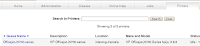CONVERTER QUALQUER FORMATO DE VÍDEO EM .avi
O linux prepara muitas surpresas. Cansei de procurar* um bom conversor de vídeo e... Via linha de comando ( Aplicativos, acessórios, Terminal): MPEG $ cd "DIRETÓRIO ONDE ESTÁ O ARQUIVO" $ ffmpeg -i "NOME DO ARQUIVO.mpeg" "NOME DO ARQUIVO.avi" WMV $ sudo apt-get install mencoder $ mencoder "NOME DO ARQUIVO".wmv -ofps 23.976 -ovc lavc -oac copy -o "NOME DO ARQUIVO".avi OBS: Use a tecla TAB na hora em que for digitar o nome do arquivo. Digite a primeira letra e um TAB, para que ele preencha o nome do arquivo. *Não me responsabilizo pelo mau uso da técnica. Apenas para fins de aprendizado.